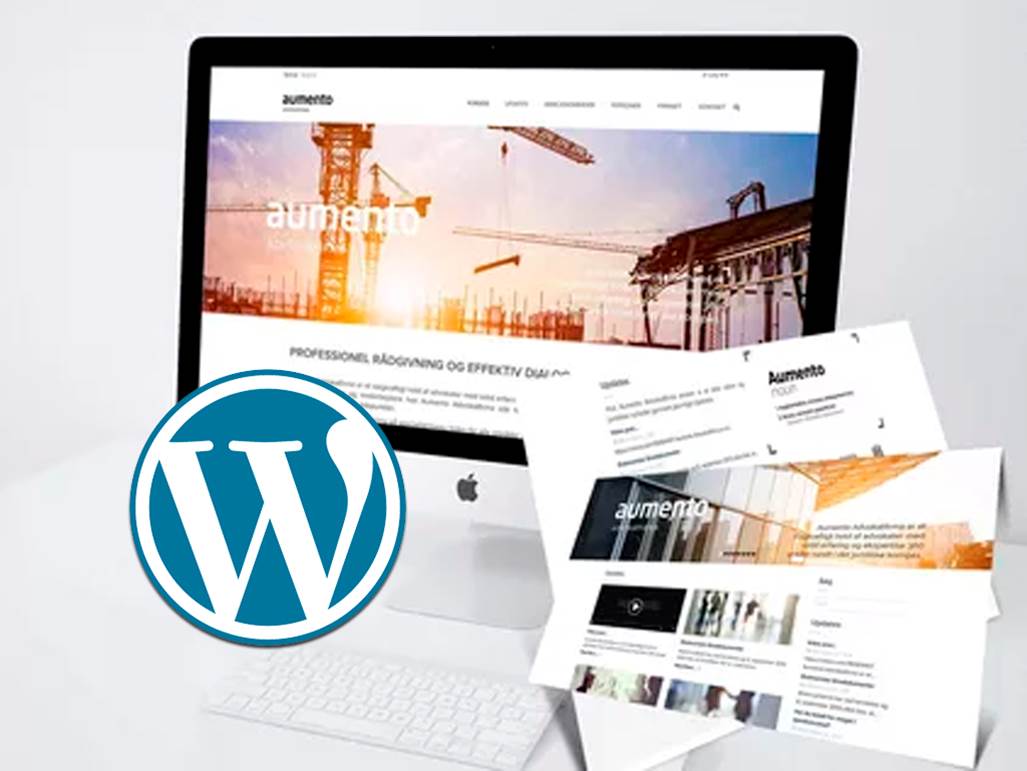Тема – это и есть внешний вид, дизайн сайта. Обычно тема сайта соответствует самой тематике сайта. Например, если сайт называется «Автосервис», то это автомобильная тематика. Если название «Счастливый ребенок», то и тематика должна быть или детской, или семейной.
На WordPress тема сайта может называться еще и шаблоном.
Иногда бывает, что ни одна тема не нравится администратору сайта. Что делать в таком случае? Есть два варианта.
Во-первых, можно заказать тему сайта у фрилансера, составить подробное ТЗ т.д. Это может обойтись очень дорого! Но если денег не жалко – можно заказать на следующих сайтах: https://fl.ru, https://freelance.ru, https://i-rabota.net и т.д. Так же для этих же целей подойдут и обычные доски объявлений, например https://avito.ru, https://barahla.net, https://irr.ru и т.д. Во-вторых, можно использовать обычные темы, без картинок. В видео как раз рассматривается второй способ решения проблемы.
Давайте перейдем на сайт любой поисковой системы (google или Яндекс). Можно и на двух сразу просмотреть шаблоны. Вводим ключевое слово, например, для компьютерной тематики сайта: «wordpress шаблоны компьютеры» и переходим поочередно по каждой открывшейся ссылке. Если тема понравилась – качаем. Не понравилась – ищем дальше.
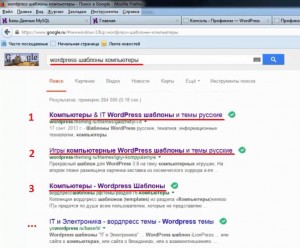
Чтобы посетители сайта быстро не закрывали сайт – рекомендуем подбирать темы именно с белым фоном. Шрифт должен быть темным и хорошо читабельным. Слишком большой и слишком маленький текст очень трудно читать.
Именно поэтому выбирайте ту тему, где Вас устроит абсолютно все.
Нажимаем «Скачать тему WordPress».
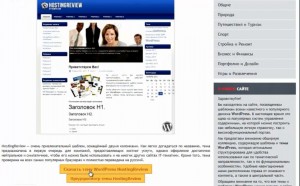
Теперь заходим в Консоль сайта (панель администрирования) и переходим на «Внешний вид»>«Темы»
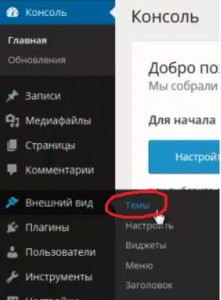
Далее, жмем «Добавить новую»
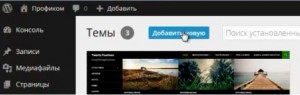
Кликаем «Загрузить тему»
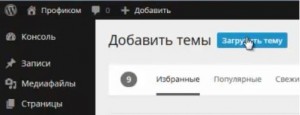
Нажимаем кнопку «Обзор». Выбираем шаблон, который только что скачали и нажимаем «Открыть». Жмем «Установить»
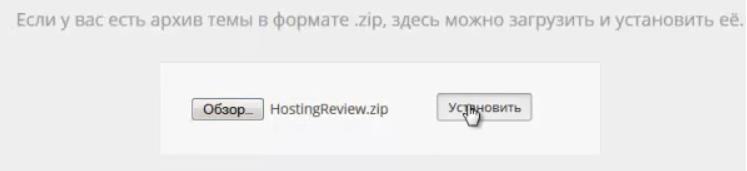
Перед активированием любой темы, обязательно просмотрите ее! Если она открывается – тогда активировать можно, если же нет – не активируйте, иначе можно сломать WordPress и придется полностью все заново переустанавливать. Теперь можно просмотреть полученную тему у себя на сайте! Вверху слева наведите указатель мыши на домик и нажмите на ссылку «Перейти на сайт».
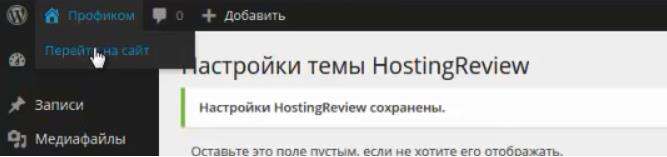
Опубликовано: 2014-04-26 20:14:11